Introdução
Os educadores que ministram um curso sobre desenvolvimento de software podem usar descontos, parcerias, treinamento e ferramentas a partir de GitHub Education para ensinar efetivamente as habilidades relevantes aos alunos.
Neste guia, você começará a usar o GitHub, se inscreverá em contas e serviços com descontos por meio do GitHub Education e criará um espaço para o seu curso e atividade no GitHub Classroom.
Tip
Se você é um aluno e deseja aproveitar um desconto acadêmico, confira Inscreva-se no GitHub Education como estudante.
Criação de contas
Primeiro, você precisará criar uma conta pessoal gratuita no GitHub.
- Acesse a página Preços do GitHub.
- Leia as informações sobre os diferentes produtos e assinaturas que o GitHub oferece e clique no botão Fazer upgrade abaixo da assinatura que deseja escolher.
- Siga as instruções para criar uma conta pessoal gratuita.
Depois de criar a conta pessoal, crie uma conta gratuita de organização. Você usará esta conta da organização para criar e gerenciar salas de aula de GitHub Classroom.
- No canto superior direito de qualquer página do GitHub, clique sua foto de perfil e, em seguida, clique em Configurações.
- Na seção "Acesso" da barra lateral, clique em Organizações.
- Ao lado do cabeçalho "Organizações", clique em Nova organização.
- Siga as instruções para criar uma organização grátis.
Para saber mais, confira Tipos de contas do GitHub.
Candidatando-se a benefícios para professores
Em seguida, você se candidatará para obter benefícios e recursos para professores de GitHub candidatando-se ao GitHub Education, um portal que permite acessar todos os seus benefícios educacionais em um só lugar. Para candidatar-se a benefícios para professores e a acesso ao GitHub Education, você precisa atender aos requisitos a seguir.
- Ser um educador, membro do corpo docente ou pesquisador.
- Ter um endereço de email verificável emitido pela escola.
- Carregar os documentos que comprovam sua afiliação à escola.
- Ter uma conta pessoal em GitHub.
Tip
Além dos descontos individuais, o GitHub oferece parcerias com instituições de ensino por meio do GitHub Campus Program. Para obter mais informações, acesse o site do GitHub Campus Program.
-
Acesse GitHub Education e clique em Join GitHub Education.
-
Se necessário, selecione ou adicione o endereço de email usado na escola.
-
Clique em Continuar e você será solicitado a carregar uma prova do seu status acadêmico.
-
Clique em Tirar uma foto para usar a câmera do computador para carregar a prova.
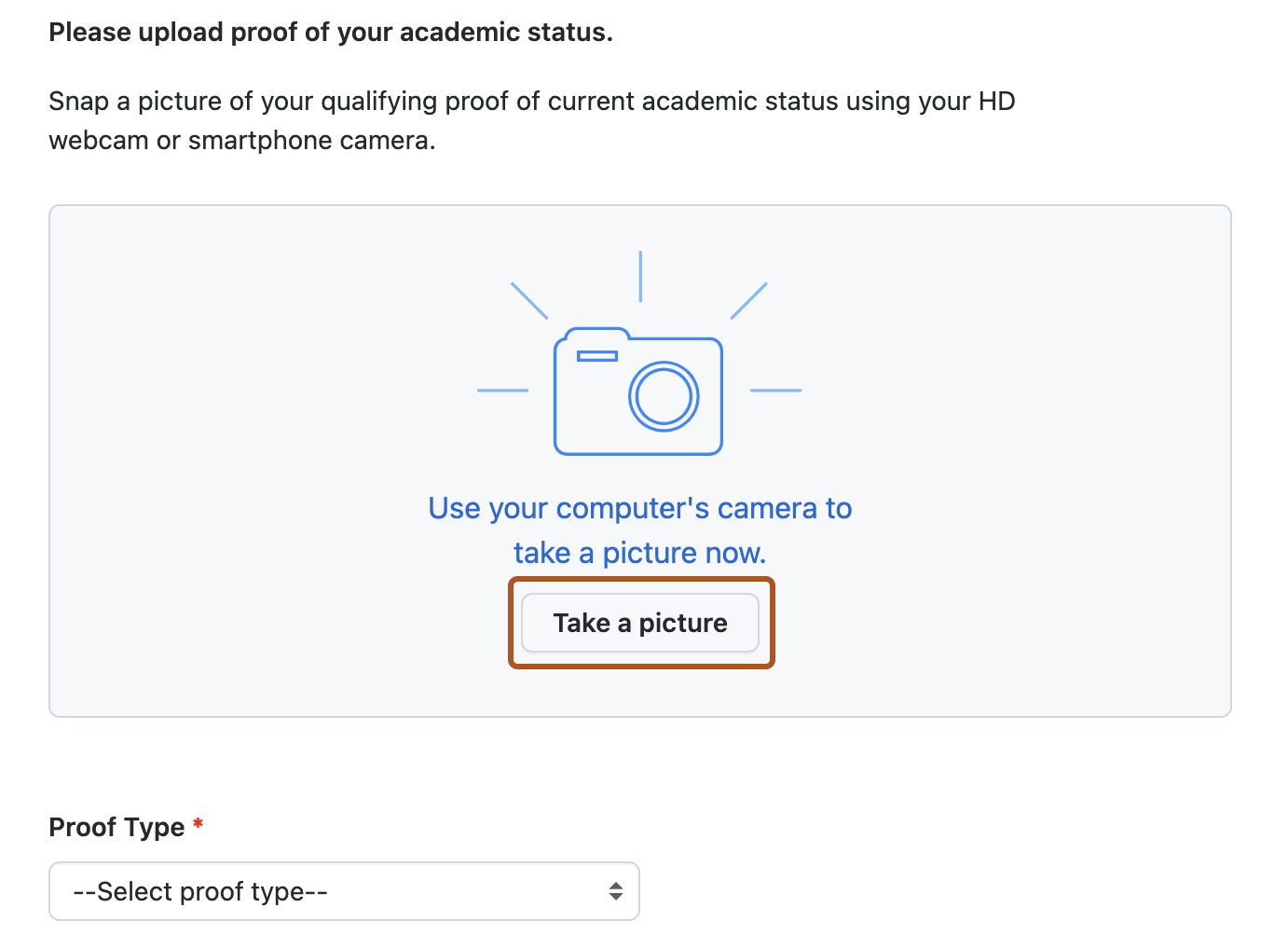
-
Opcionalmente, use o menu suspenso da câmera para alterar a câmera que deseja usar, caso tenha várias câmeras disponíveis.
-
Coloque sua ID acadêmica válida ou outra prova do status acadêmico atual no quadro e clique em Tirar foto.
-
Em "Tipo de Prova", use a lista suspensa para selecionar o tipo de prova que está fornecendo.
-
-
Na caixa de diálogo "Application", insira o nome da sua escola.
-
Verifique os detalhes do aplicativo e clique em Processar meu aplicativo.
Note
Se, depois de clicar no botão Process my application, você vir uma faixa solicitando que corrija algo no aplicativo, deverá corrigir isso e clicar em Reprocess my application.
Se sua inscrição for aprovada, você receberá um e-mail de confirmação. As candidaturas geralmente são processadas dentro de alguns dias, mas pode demorar mais em tempos de pico, como durante o início de um novo semestre.
Depois de ser um educador verificado do GitHub Education, você poderá acessar GitHub Education a qualquer momento acessando o site GitHub Education.
Configurar GitHub Classroom
Com sua conta pessoal e conta de organização, você está pronto para dar os primeiros passos com o GitHub Classroom. GitHub Classroom é grátis para usar. Você pode acompanhar e gerenciar as recomendações, avaliar o trabalho automaticamente e dar feedback aos seus alunos.
-
Efetue o login em GitHub Classroom.
-
Para autorizar o GitHub Classroom a acessar sua conta pessoal no GitHub, revise as informações e clique em Autorizar o GitHub Classroom .
-
Revise as informações. Para autorizar o GitHub Classroom a acessar sua conta de organização no GitHub, clique em Conceder.
Tip
Se um botão Request é exibido em vez de um botão Grant, você será um membro da organização, não um proprietário. Um proprietário deve aprovar sua solicitação para GitHub Classroom. Você precisa ser o proprietário da organização para criar e gerenciar as salas de aula e as atividades em GitHub Classroom. Para saber mais, confira Autorizar aplicativos OAuth.
-
Clique em Autorizar o GitHub.
Crie sua sala de aula
Uma sala de aula em GitHub Classroom é onde professores e alunos interagem durante um curso. Os professores podem criar uma lista de alunos para a sala de aula e, em seguida, criar, revisar e avaliar as atividades em sala de aula.
- Efetue o login em GitHub Classroom.
- Clique em Criar sua primeira sala de aula ou Nova sala de aula.
- Na lista de organizações, clique na organização que você gostaria de usar para a sua sala de aula. Opcionalmente, você pode criar uma nova organização. Para saber mais, confira Criar uma organização do início.
- Em "Nome da sala de aula", digite o nome da sala de aula.
- Clique em Criar sala de aula.
Próximas etapas
Você criou uma sala de aula e está pronto para enriquecer seu curso com o GitHub e o GitHub Classroom! 🎉
- Gerencie suas salas de aula e administradores da sala de aula e crie uma lista de estudantes para sua sala de aula. Para saber mais, confira Gerenciar salas de aula.
- Utilize o Git e a tarefa inicial do GitHub para dar aos alunos uma visão geral do Git e dos princípios básicos do GitHub. Para saber mais, confira Use a atividade do Git e GitHub starter.
- Crie uma atividade para alunos individualmente ou para equipes. Para obter mais informações, confira Criar um trabalho individual ou Criar uma atribuição em grupo.
- Escreva e implemente testes automatizados para dar feedback imediato aos alunos diretamente nos repositórios de atividade. Para saber mais, confira Usar avaliação automática.
- Participar de the GitHub Education Community.